Bạn là chủ doanh nghiệp nhỏ và vừa? Bạn đảm nhận nhiệm vụ Marketing trên các phương tiện truyền thông? Bạn tự PR thương hiệu cá nhân? Dù bạn là ai thì mục đích cuối cùng khiến bạn tìm hiểu về dịch vụ quảng cáo YouTube chắc chắn là vì bạn đang có sản phẩm hoặc dịch vụ cần tiếp thị.
Vậy thì chính xác bạn đã tìm đến đúng nền tảng quảng bá và đúng nơi có thể hỗ trợ bạn làm tốt điều này!
Cùng bắt đầu ngay thôi!
Chi phí chạy quảng cáo YouTube
Bạn đang tự hỏi chạy một chiến dịch quảng cáo YouTube sẽ tốn bao nhiêu tiền?
Với quảng cáo YouTube, bạn sẽ chỉ phải trả theo mỗi lượt xem video, cụ thể như:
- Một quảng cáo video thông thường (dạng TrueView) sẽ có mức chi phí khoảng từ 80đ – 150đ cho mỗi lượt xem.
- Ngoài ra, nếu là định dạng Bumper Ads sẽ có mức đấu thầu từ 20.000đ – 30.000đ theo CPM (mỗi 1000 lần hiển thị).
Các mức chi phí này có thể tăng giảm tùy thuộc vào chất lượng video, đối tượng mục tiêu và kết quả cuối cùng bạn muốn hướng tới.
Mặt khác, khi xem YouTube, chắc hẳn không ít thì nhiều đã từng có lần bạn nhấn vào nút Skip Ads (Bỏ qua quảng cáo). Bạn có phân vân khi sẽ phải trả tiền cho một lượt xem mà người dùng thậm chí còn không xem hết quảng cáo của bạn?
Đừng lo, điều này không xảy ra ở YouTube, với các điều khoản bảo vệ quyền lợi cho khách hàng của mình, YouTube sẽ không tính phí cho các nhà quảng cáo trong 5 giây đầu tiên.
Người xem sẽ có lựa chọn muốn xem tiếp quảng cáo của bạn hay không, nếu không mọi thứ vẫn sẽ là miễn phí.
Các định dạng quảng cáo trên YouTube
Hiện có 8 định dạng quảng cáo chính mà Google cung cấp trên YouTube hiện nay.
Mỗi định dạng lại có độ dài, cách hoạt động, vị trí và thời điểm xuất hiện khác nhau, vì vậy bạn cần xem xét trước định dạng quảng cáo mình muốn sử dụng để lên kế hoạch sản xuất và quay video phù hợp.
1. Skippable in-stream ads (Quảng cáo Trong Luồng)
Định dạng quảng cáo YouTube cơ bản nhất – đây là loại quảng cáo mà người dùng khá là khó chịu còn các nhà tiếp thị trên toàn cầu lại vô cùng ưa thích.
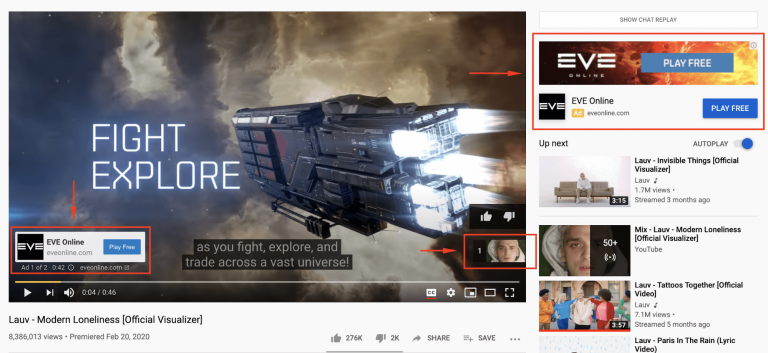
Skippable in-stream ads (hay TrueView Ads) là loại quảng cáo trong luồng, hiển thị ngay trước khi bắt đầu một video, kèm theo đó là một banner thương hiệu ở góc trên cùng bên phải.
Nếu bạn sử dụng tùy chọn đặt giá thầu CPV (theo mặc định), bạn sẽ chỉ trả tiền sau khi người dùng đã xem 30 giây quảng cáo của bạn.

Đây là định dạng quảng cáo hoàn hảo cho các video theo hướng kể một câu chuyện trực quan, thú vị và phù hợp với thị hiếu của khán giả mục tiêu.
Bởi vì người dùng có thể bỏ qua quảng cáo của bạn bất cứ lúc nào họ muốn, nên tốt hơn hết bạn phải tạo ra những video hấp dẫn và thu hút sự chú ý của họ, cũng như thông báo cho họ về sản phẩm/ dịch vụ/ ưu đãi của bạn.
THÔNG SỐ KỸ THUẬT
- Thời lượng video: Thời lượng tối thiểu được đề xuất là 12 giây và tối đa là 3 phút.
- Thời gian: Trước, trong và sau video.
- CTA: CTA dài 10 ký tự và tiêu đề 15 ký tự.
- Biểu ngữ: Biểu ngữ đồng hành 300 × 60 PX được hiển thị ở phía bên tay phải.
- Trả tiền cho: lượt xem hoặc nhấp chuột trong 30 giây (với đặt giá thầu CPV) hoặc số lần hiển thị (bằng CPM)
2. Unskippable In-stream Ads (hay Pre-Roll Ads)

Unskippable In-stream Ads là loại quảng cáo xuất hiện ngay khi bắt đầu video, dài tới 15 giây và không thể bỏ qua.
Định dạng quảng cáo này không đính kèm các banner và cũng không có lời kêu gọi hành động nào khác ngoài dòng liên kết “Truy cập trang web nhà quảng cáo”.
THÔNG SỐ KỸ THUẬT
- Thời lượng video: Tối đa 15 giây.
- Thời gian: Trước, trong và sau video.
- CTA: CTA dài 10 ký tự và tiêu đề 15 ký tự.
- Trả tiền cho: Số lần hiển thị (CPM)
3. Bumper ads

Bumper Ads là những quảng cáo ngắn không thể bỏ qua dưới 6 giây. Đây là định dạng quảng cáo tuyệt vời nếu bạn muốn tạo ra nhiều điểm chạm với người dùng, tạo cảm giác dự đoán và tương tác với từng bước của câu chuyện.
THÔNG SỐ KỸ THUẬT
- Thời lượng video: Tối đa 6 giây.
- Thời gian: Trước, trong và sau video.
- CTA: CTA dài 10 ký tự và tiêu đề 15 ký tự.
- Trả tiền cho: Số lần hiển thị (CPM)
4. Video Discovery Ads (Quảng cáo Đề Xuất)
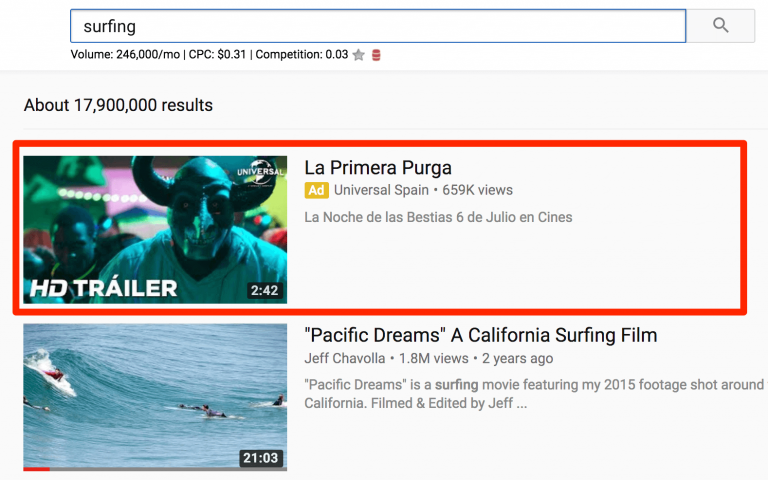
Nguồn: Oberlo Blog
Video Discovery Ads về cơ bản là loại quảng cáo hiển thị chỉ trên YouTube, nhằm tiếp thị cho các video hoặc chiến dịch của bạn.
Người dùng nào quyết định nhấp vào quảng cáo đó sẽ trực tiếp xem một video cụ thể. (Những quảng cáo này khác với quảng cáo hiển thị trên YouTube, vì chúng không dẫn người dùng đến một website.)
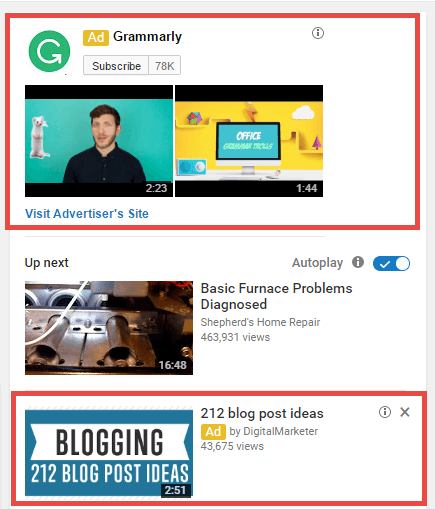
Điều thú vị nhất của loại định dạng quảng cáo này là ngoài việc hiển thị chúng ở những video có chủ đề liên quan, giờ bạn có thể đặt chúng ở cả những vị trí như YouTube App Feed hay thậm chí trên Trang chủ YouTube.

Hãy sử dụng Video Discovery Ads nếu bạn muốn mở rộng phạm vi tiếp cận nhưng đồng thời vẫn nhắm được đến những khán giả mục tiêu.
THÔNG SỐ KỸ THUẬT
- Thời lượng video: tối thiểu 12 giây.
- Tiêu đề: 100 ký tự.
- Mô tả: 2x 35 ký tự.
- Trả tiền cho: Nhấp chuột để bắt đầu lượt xem (CPC)
5. Sponsored Card Ads (Thẻ tài trợ)
YouTube sponsored cards xuất hiện trong video dưới dạng một cửa sổ pop-up CTA nhỏ.
Đây là một hình thức quảng cáo YouTube hoàn toàn không phô trương. Biểu tượng chữ ‘i’ nhỏ bật lên ở góc trên bên phải của video và khi người xem nhấp vào (hoặc di qua), cửa sổ này sẽ mở rộng.


YouTube Sponsored Card Ads có thể giới thiệu các video và loại sản phẩm khác nhau thông qua Google Shopping.
Google cũng cung cấp một hướng dẫn hữu ích giúp bạn tạo chiến dịch mua sắm khi sử dụng các card.
6. In-video Overlay Ads (Quảng cáo Lớp Phủ)
Overlays Ads có lẽ là hình thức quảng cáo đơn giản nhất trên YouTube. Đây dễ hiểu chỉ là những banner quảng cáo xuất hiện ngang phía dưới video.
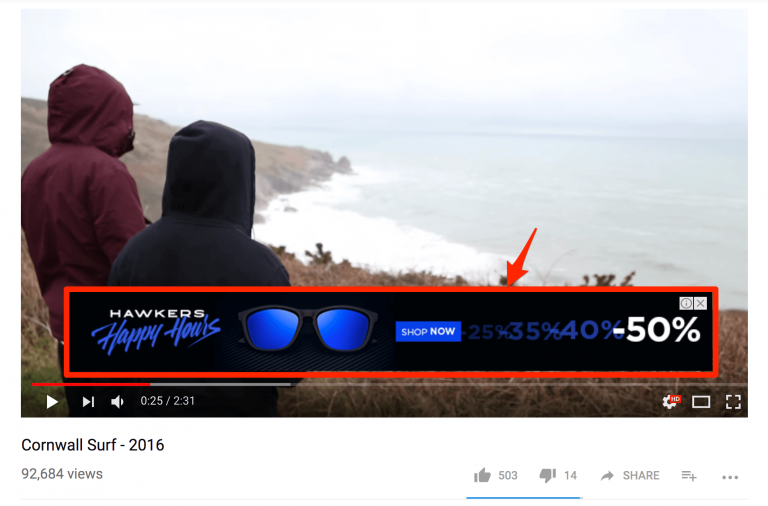
Quảng cáo này đôi khi cũng chỉ chứa các đoạn văn bản:

THÔNG SỐ KỸ THUẬT
| Loại | Tùy chọn | Đơn vị | Loại tệp | Kích thước tập tin |
| Overlay Image | Bắt buộc | 480×70 | Static .GIF, .PNG, .JPG | 150 Kb |
| Companion Banner | Có hoặc Không | 300×250 | .GIF, .PNG, .JPG | 150 Kb |
7. Display Ads
Display Ads lại là một định dạng quảng cáo đơn giản khác trên YouTube. Loại quảng cáo này sẽ xuất hiện trong một khoảng thời gian và hiển thị ở cột bên phải phía trên danh sách video được đề xuất.
Loại quảng cáo này cũng có thể được tùy chọn hiển thị ở các kích thước khác nhau như:

8. Masthead Ads
YouTube Masthead Ads là video xuất hiện ở trên cùng của Trang chủ YouTube, được cấu hình cho cả thiết bị mobile và desktop. Loại quảng cáo này hiện chỉ được dành cho 1 nhà quảng cáo ở mỗi quốc gia vào mỗi ngày.
YouTube hiện tại đang cung cấp tuỳ chọn để mua được loại quảng cáo Masthead bằng cách trả theo CPM (Cost-per-impression hay Giá mỗi 1000 lần hiển thị).
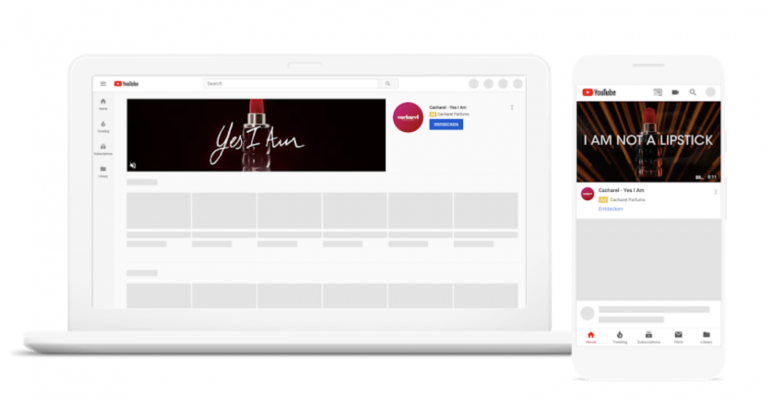
Các video này mặc định sẽ không có âm thanh. Khi người dùng nhấp vào video, họ sẽ được điều hướng đến video gốc của nhà quảng cáo.
Với hình thức Masthead Ads, nhà quảng cáo có thể tuỳ chỉnh phần tiêu đề, mô tả và nút CTA xuất hiện bên cạnh video.
—
Vậy là giờ bạn đã nắm trong tay tất cả các hình thức quảng cáo của YouTube, việc cần làm ngay lúc này chính là bắt tay vào khởi chạy chiến dịch đầu tiên của bạn!
*Nếu bạn đang phân vân chưa biết lựa chọn định dạng quảng cáo nào, bạn có thể liên hệ ngay với Làm Digital để được tư vấn về quảng cáo YouTube nhé
Một số chiến lược chạy quảng cáo kênh YouTube
Chiến dịch quảng cáo của bạn có mục tiêu chính là gì? Mục tiêu đó có thể là tăng lượng người xem hoặc tăng thêm doanh thu. Hãy luôn luôn lưu ý đến các mục tiêu của bạn khi áp dụng chiến lược.
1. Thu hút người xem mới
Google Ads có thể giúp kênh của bạn tăng số lượt xem và thời gian xem trên kênh của bạn.
Khi nhắm mục tiêu đến người xem, Google Ads có thể giúp bạn nhắm mục tiêu trên diện rộng khi bắt đầu, rồi thu hẹp vào mục tiêu cụ thể.
Hãy thử nhắm mục tiêu theo chủ đề và đối tượng chung sở thích để nhanh chóng tiếp cận đến người quan tâm tiềm năng, sau đó chuyển hướng sang các tùy chọn nhắm mục tiêu mang đến cho bạn kết quả mong muốn.
2. Tăng lượng người đăng ký
Nếu đã có nhiều lượt xem nhưng muốn có thêm nhiều người đăng ký, bạn có thể sử dụng tùy chọn tiếp thị lại thông qua Google Ads.
Tùy chọn này cho phép bạn nhắm mục tiêu quảng cáo video google đến những người xem chưa đăng ký nhưng đã thể hiện sự quan tâm đến kênh của bạn bằng cách xem, thích hoặc nhận xét về video của bạn.
3. Mở rộng phạm vi tiếp cận toàn cầu
Tìm hiểu xem khán giả hiện tại của bạn đang xem video ở đâu bằng cách xem dữ liệu Nhân khẩu học trong YouTube Analytics.
Bạn có thể kết hợp tính năng tiếp thị lại (Remarketing) với tùy chọn nhắm mục tiêu theo vị trí địa lý và ngôn ngữ để tiếp cận những đối tượng khán giả tương tự ở các quốc gia khác có thể cũng thích kênh của bạn.
4. Quảng bá nội dung mới phát hành
Tạo tiếng vang cho nội dung mới phát hành, chẳng hạn như album hoặc chương trình dài tập mới.
Bạn có thể sớm tạo tiếng vang cho nội dung đó bằng cách sử dụng Quảng cáo đệm, sau đó phát video quảng cáo toàn thời lượng tại thời điểm phát hành.
Sau khi ra mắt nội dung, bạn có thể chạy nhiều Quảng cáo đệm hơn để bổ sung cho những phần tử chính của chiến dịch đã hoạt động hiệu quả.
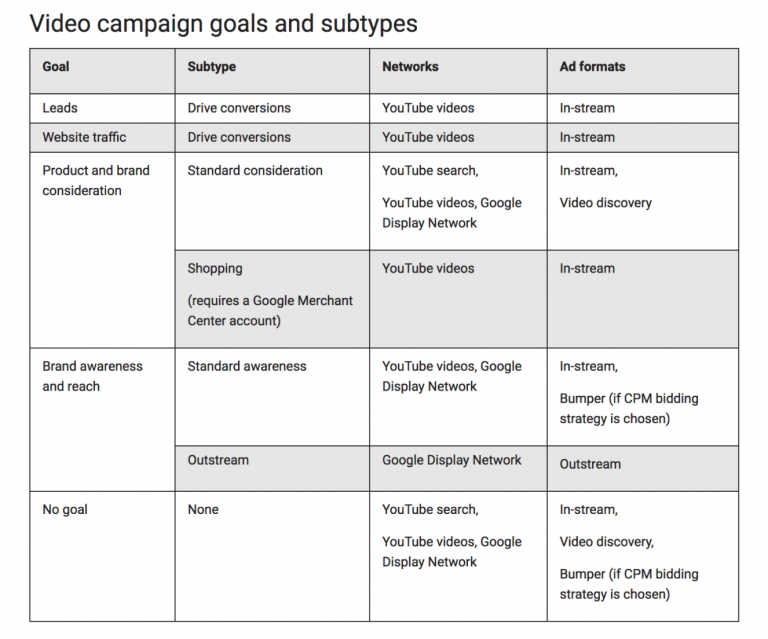
Hướng dẫn tạo chiến dịch quảng cáo video trên YouTube
Để khơi dậy nguồn cảm hứng tạo video quảng cáo một cách mạnh mẽ, hãy thử ngó nghiêng qua Bảng xếp hạng quảng cáo trên YouTube. Hàng tháng, YouTube sẽ cập nhật những video quảng cáo tốt nhất từ khắp nơi trên thế giới tại đây.
Giờ thì, cùng bắt tay vào tạo quảng cáo video đầu tiên của bạn nhé!
Bước 1: Cài đặt Quảng cáo YouTube
- Liên kết với Google Ads
Note: Bước liên kết này chỉ dành cho những cá nhân/ doanh nghiệp muốn thu tệp đối tượng Remarketing, nếu là thiết lập chạy quảng cáo bình thường thì không cần thiết.
Bước đầu tiên là liên kết tài khoản Google Ads của bạn với kênh YouTube của bạn.
Để thực hiện việc này, hãy đăng nhập vào tài khoản Google Ads của bạn (hoặc My Client Center nếu bạn là Agency). Sau đó nhấp vào Công cụ (Tools) ở đầu trang và chọn mục Tài khoản (Linked Accounts) nằm ở cột Thiết lập (Setup).
- Tải Video Ads lên YouTube
Tiếp theo Đăng nhập vào tài khoản YouTube, sau đó nhấp vào biểu tượng máy quay nhỏ ở góc trên bên phải của thanh menu. Tiếp tới, nhấp vào Tải lên video (Upload video).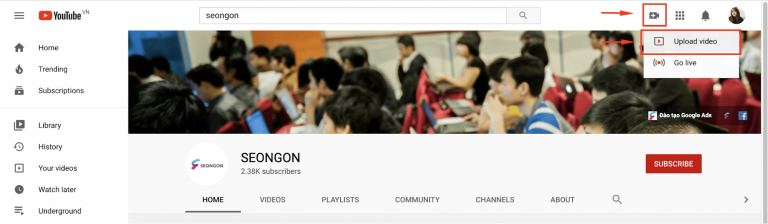
Sau đó sẽ xuất hiện một cửa sổ popup, chọn video bạn muốn tải lên.
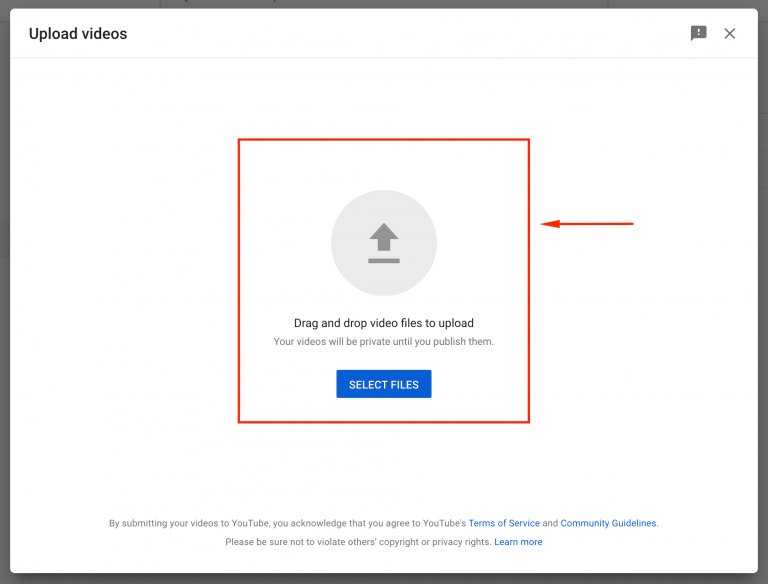
Hãy chắc chắn điền vào tất cả các thông tin cần thiết như tiêu đề, mô tả và thẻ.
Bước 2: Tạo chiến dịch quảng cáo mới
Khi bạn đã tải thành công video của mình lên, bạn đã sẵn sàng để thiết lập chiến dịch quảng cáo YouTube mĩ mãn nhất.
Trong màn hình tài khoản Google Ads, hãy nhấp vào Tất cả các chiến dịch (All campaigns) ở thanh sidebar bên trái. Sau đó nhấp vào biểu tượng lớn màu xanh “+” để tạo một chiến dịch mới.

Sau đó bạn sẽ được đưa đến một cửa sổ để chọn loại chiến dịch. Hiện tại, Google sẽ cung cấp cho bạn 5 tùy chọn:
- Search
- Display
- Shopping
- Video
- Universal App
Giả sử khi bạn chọn “Video”, bạn cần chọn một mục tiêu tương ứng với mục tiêu chính mà bạn muốn chiến dịch của mình đạt được.
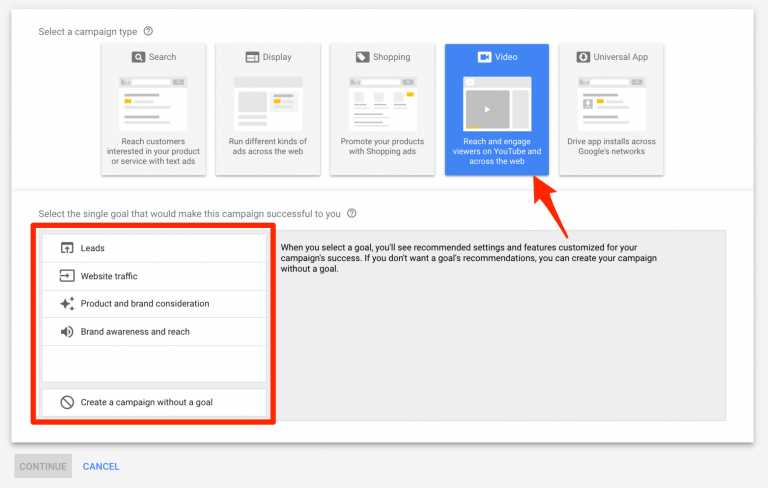
Ví dụ: nếu bạn muốn sử dụng quảng cáo YouTube để tăng số lượng khách truy cập vào trang web của mình, bạn sẽ chọn mục tiêu Lưu lượng truy cập trang web (Website traffic) của YouTube. Sau đó, khi bạn tiếp tục thiết lập chiến dịch của mình, bạn sẽ thấy các tính năng và cài đặt được đề xuất có thể giúp bạn tạo ra lượt truy cập tới trang web của mình.
Bạn có thể thêm mới hoặc xóa bỏ mục tiêu bất cứ lúc nào. Và cùng với đó, bạn có thể tạo ra chiến dịch mà không cần xem tới các đề xuất của mục tiêu.
Bước 3: Định cấu hình Chiến dịch của bạn
Bây giờ, hãy cùng cấu hình cho chiến dịch của bạn.
Chọn Tên
Việc này chỉ sử dụng cho mục đích nội bộ, vì vậy hãy chọn một tên mô tả rõ ràng chiến dịch của bạn.
Điều này sẽ giúp bạn dễ dàng xác định chiến dịch khi bạn bắt đầu chạy nhiều chiến dịch trong Quảng cáo Google.

Đặt Ngân sách
Bắt đầu bằng cách đặt số tiền trung bình bạn muốn chi tiêu mỗi ngày.
Tốt nhất là nên bắt đầu bằng những con số nhỏ. Bằng cách đó, bạn có thể kiểm tra và tinh chỉnh chiến dịch quảng cáo của mình để đảm bảo nhận được lợi tức đầu tư cao nhất có thể.

Bạn cũng có thể chọn phương thức tiêu chuẩn hoặc tăng tốc.
Tiêu chuẩn sẽ phân bổ ngân sách của bạn trong suốt cả ngày, trong khi tăng tốc sẽ hiển thị quảng cáo của bạn ở mọi nơi có cơ hội và ngân sách của bạn sẽ hết nhanh hơn.
Đầu tiên, hãy lựa chọn phương thức tăng tốc. Bằng cách này, bạn có thể nhanh chóng thu thập dữ liệu để sử dụng cho việc tối ưu hóa chiến dịch của mình.
Chọn ngày bắt đầu và kết thúc
Đơn giản chỉ cần nhập ngày bắt đầu và chọn ngày kết thúc.
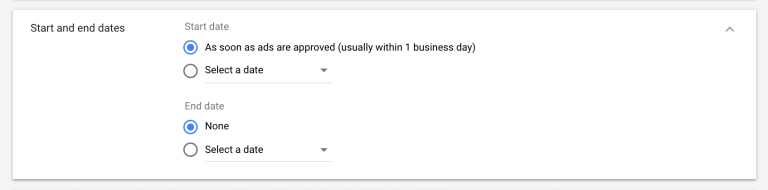
Chọn Networks
Phần này cho phép bạn chọn nơi bạn muốn quảng cáo của mình xuất hiện.
Bởi vì chúng ta đang tạo một video quảng cáo, nên sẽ có 3 tuỳ chọn:
- Kết quả tìm kiếm của YouTube (YouTube search results): Quảng cáo có thể xuất hiện bên cạnh kết quả tìm kiếm YouTube. (Lựa chọn mục này sẽ chỉ cho phép bạn sử dụng định dạng quảng cáo TrueView Discovery Ads)
- YouTube videos: Quảng cáo sẽ xuất hiện trong video YouTube, trên các kênh và trang chủ YouTube.
- Các video partners trên display network: Điều này có nghĩa là quảng cáo của bạn cũng sẽ xuất hiện trên các “đại lộ” quảng cáo khác của Google.
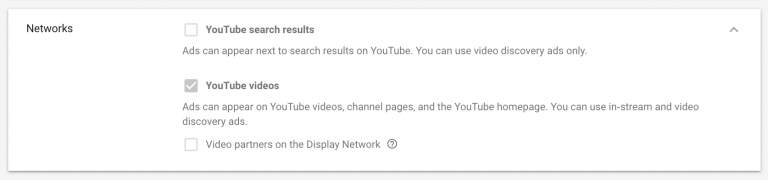
Chọn một ngôn ngữ và vị trí
Đảm bảo rằng bạn chọn đúng quốc gia và ngôn ngữ mà bạn muốn quảng cáo của mình xuất hiện.
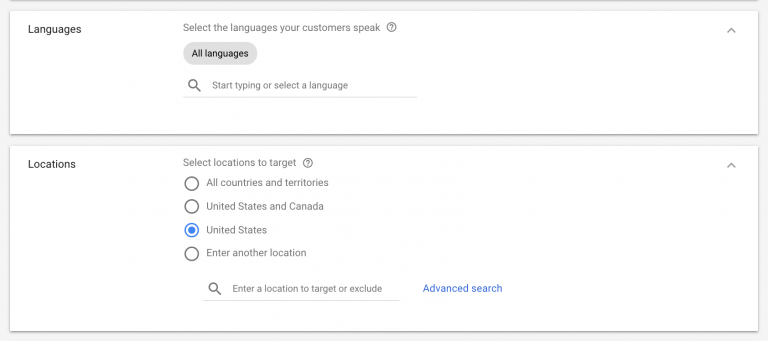
Chọn chiến lược đặt giá thầu của bạn
Bây giờ bạn cần chọn cách bạn muốn trả cho chiến dịch của mình. Quảng cáo Google cung cấp 4 tùy chọn:
- Maximum CPV (giá mỗi lượt xem): Chi phí dựa trên số lượt xem và tương tác mà video nhận được.
- Maximum CPM (chi phí cho mỗi mille): Bạn sẽ bị tính phí cho mỗi nghìn lần hiển thị mà quảng cáo của bạn nhận được.
- Viewable CPM (chi phí cho mỗi mille hoặc vCPM): Bạn sẽ chỉ bị tính phí trên một nghìn lần hiển thị khi quảng cáo của bạn chắc chắn được nhìn thấy. Ví dụ: nếu người dùng truy cập vào trang của bạn và ngay lập tức thoát ra, bạn sẽ không bị tính phí.
- Target CPA: Chi phí dựa trên các hành động được thực hiện bởi người xem, chẳng hạn như nhấp vào quảng cáo của bạn.
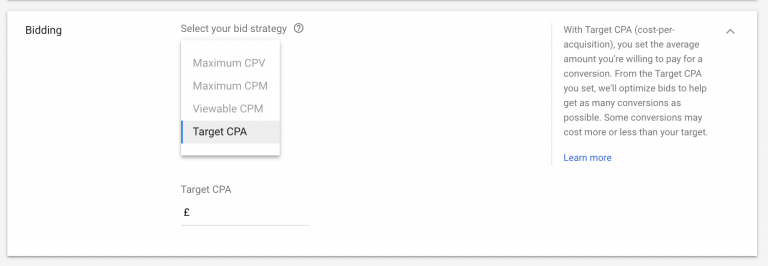
Trong ví dụ này, mục tiêu là tăng số lượng người truy cập trang web, vì vậy chúng ta sẽ chọn CPA Target. Điều này có nghĩa là bạn sẽ chỉ phải trả tiền cho những người xem có lượt chuyển đổi.
Chọn loại Inventory
Phần này cho phép bạn chỉ hiển thị quảng cáo của mình trên những nội dung phù hợp với thương hiệu của bạn.
Ví dụ: nếu bạn là doanh nghiệp dropshipping bán đồ chơi trẻ em, bạn sẽ không muốn quảng cáo của mình được hiển thị cùng với nội dung bạo lực hoặc tình dục.

Bạn nên đọc qua từng tùy chọn để đảm bảo rằng quảng cáo của bạn sẽ không bị hiển thị ở những nội dung không phù hợp.
Loại trừ nội dung
Phần này đi sâu hơn một chút bằng cách cho phép bạn chọn từ chối các danh mục nội dung nhạy cảm, chẳng hạn như các nhóm video bi kịch và xung đột, các vấn đề xã hội cực đoan.

Một lần nữa, đừng bỏ qua bước này – nó có thể dẫn bạn đến những thảm họa thương hiệu!
Bước 4: Chọn những người bạn muốn tiếp cận
Trước khi bạn bắt đầu chọn đối tượng của mình, hãy đảm bảo đặt cho nhóm quảng cáo của bạn một tên mô tả. Bằng cách đó, bạn sẽ có thể sử dụng cùng lựa chọn đối tượng cho các chiến dịch quảng cáo trong tương lai.
Chọn nhân khẩu học
Đây là giai đoạn đầu tiên để mài giũa đối tượng mục tiêu của bạn .
Quảng cáo cho phép bạn xác định người bạn muốn tiếp cận bằng các tùy chọn như giới tính, tuổi tác và tình trạng của phụ huynh, v.v.

Tiếp tục đối tượng mục tiêu của bạn
Trong phần này, Quảng cáo Google cung cấp cho bạn nhiều tùy chọn để tìm thị trường mục tiêu hoàn hảo của bạn. Thật đáng để khám phá chúng và càng cụ thể càng tốt.
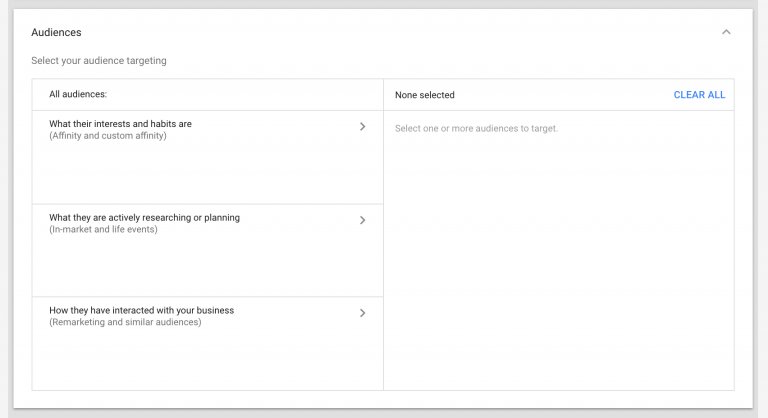
Bước 5: Chọn nơi hiển thị quảng cáo
Tiếp theo, bạn có thể chọn loại nội dung cụ thể mà bạn muốn quảng cáo của mình xuất hiện.
Nhập từ khóa mục tiêu
Nhập hoặc dán từ khóa mục tiêu của bạn vào khung bằng một từ hoặc cụm từ trên mỗi dòng.

Bạn cũng có thể sử dụng Công cụ ý tưởng từ khóa (Get keyword ideas) giúp tìm các từ khóa liên quan để nhắm mục tiêu.
Chọn chủ đề
Đơn giản chỉ cần chọn bất kỳ chủ đề nào liên quan để hiển thị quảng cáo của bạn với những nội dung cụ thể.

Chọn vị trí quảng cáo của bạn
Giờ chúng ta sẽ chọn các địa điểm cụ thể mà bạn muốn quảng cáo của mình hiển thị.
Nếu bạn để trống phần này, quảng cáo của bạn sẽ xuất hiện ở bất kỳ vị trí nào trên YouTube hoặc Mạng hiển thị nào phù hợp với các lựa chọn nhắm mục tiêu khác của bạn.
Bước 6: Chọn video tiếp thị của bạn
Tiếp theo, sử dụng thanh tìm kiếm để tìm video tiếp thị của bạn. Hoặc, nếu bạn chưa tải lên video của mình, hãy nhấp vào liên kết để tải nó lên YouTube.
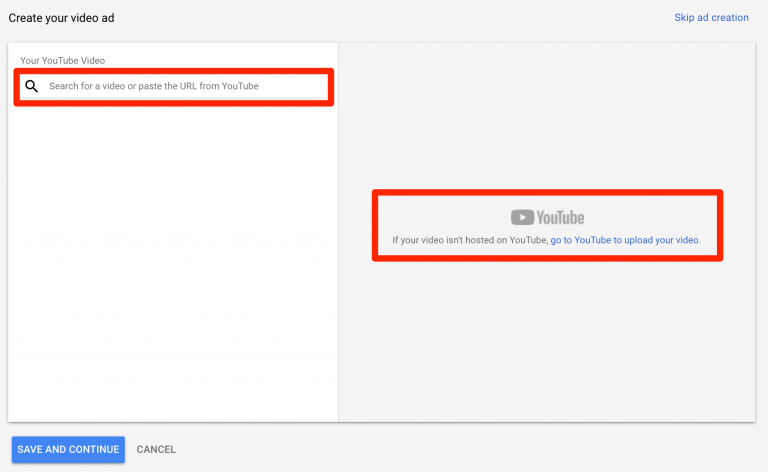
Khi video của bạn xuất hiện, nhấp vào nó.


Bước 7: Cấu hình cho quảng cáo video YouTube
Cuối cùng, bạn cần chọn định dạng video.
Quảng cáo sẽ cho bạn thấy các tùy chọn có sẵn dựa trên các lựa chọn chiến dịch bạn đã thực hiện cho đến thời điểm này.
Sau đó, hãy thêm URL, CTA và tiêu đề của bạn.
Trong ví dụ này, chúng ta chọn định dạng In-stream ad. Hãy nhớ rằng, In-stream ad sẽ đi kèm biểu ngữ hiển thị đồng hành (Companion Display Banner). Vì vậy, trong trường hợp này, bạn có thể tải lên một hình ảnh hoặc để Quảng cáo tự động tạo một hình ảnh bằng cách sử dụng video từ kênh YouTube của bạn.
Để hoàn tất, nhấp vào Lưu và tiếp tục (Save and continue), và sau đó nhấp vào Tiếp tục tới chiến dịch (Continue to campaign).
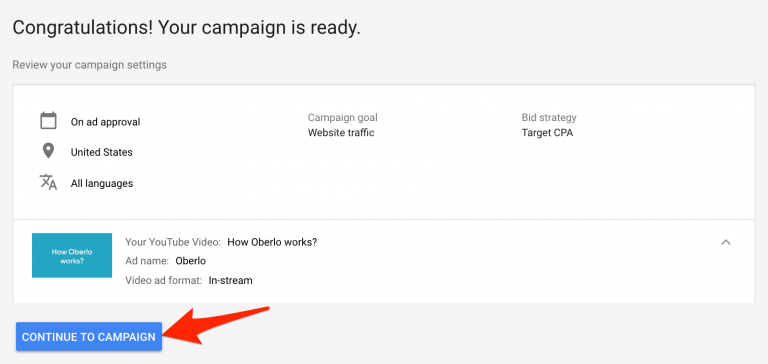
Và xin chúc mừng, bạn vừa thiết lập thành công chiến dịch quảng cáo YouTube đầu tiên của mình!
Các chỉ số cần quan tâm sau khi chạy quảng cáo Youtube
Sau khi quảng cáo video của bạn ra mắt, bạn nên theo dõi hiệu quả hoạt động của quảng cáo đó. Dưới đây là một số chỉ số có trên nền tảng Google Ads:
- Lần hiển thị: Mỗi lần phân phát quảng cáo được tính là một lần hiển thị.
- Lượt xem: Khi một người xem xem hết 30 giây quảng cáo TrueView có thể bỏ qua (hoặc toàn bộ quảng cáo đó nếu thời lượng dưới 30 giây), xem hết video đối với quảng cáo bumper và quảng cáo Trueview 15s không thể bỏ qua hay tương tác với quảng cáo của bạn thì hành động đó tính là một lượt xem. Tất cả lượt xem quảng cáo video dài hơn 10 giây sẽ tính vào số lượt xem của kênh.
- Tỷ lệ xem: Chỉ số này cho bạn biết tỷ lệ % người xem đã quyết định xem hoặc tương tác với quảng cáo video của bạn.
- Giá mỗi lượt xem (CPV) trung bình: Số tiền trung bình mà bạn phải trả mỗi khi ai đó xem quảng cáo của bạn.
- Số lượt xem kiếm được: Khi ai đó xem quảng cáo của bạn, sau đó xem một video khác trên kênh YouTube của bạn trong vòng 7 ngày.
Hãy định nghĩa chiến dịch thế nào là thành công và biến các mục tiêu đó thành hiện thực qua các chỉ số trên kênh của bạn.
Chẳng hạn như để xác định xem đối tượng mục tiêu đang tương tác với nội dung của bạn ở mức độ cao hay thấp, bạn có thể theo dõi tỷ lệ xem và phân tích số người xem chuyển đổi thành người đăng ký.
Một chiến dịch quảng cáo trên YouTube được coi là thành công khi đạt được các mục tiêu của bạn theo cách hiệu quả nhất có thể và phù hợp với ngân sách mà bạn có. Hãy nhớ rằng trong quá trình thực hiện mục tiêu, bạn có thể cần phải điều chỉnh lại chiến dịch của mình.
Đừng ngần ngại xem xét sự tiến triển của chiến dịch đó và thực hiện các thay đổi để cải thiện hiệu suất. Quảng cáo trên video YouTube thu hút sự chú ý cao hơn các nền tảng truyền thông xã hội khác 1,8 lần.
Lời kết,
Nếu bạn vẫn cảm thấy còn nhiều khó khăn và trở ngại trong quá trình tạo một chiến dịch quảng cáo YouTube thì hãy đơn giản liên hệ ngay với Làm Digital để được sử dụng các tiện ích dịch vụ chạy quảng cáo YouTube độc quyền.
Hoặc để tiến xa hơn và muốn trau dồi thêm lấy kinh nghiệm cho việc kinh doanh sau này, bạn có thể tìm hiểu về các khoá học chất lượng ngay tại Làm Digital với vô vàn những ưu đãi nổi bật.

